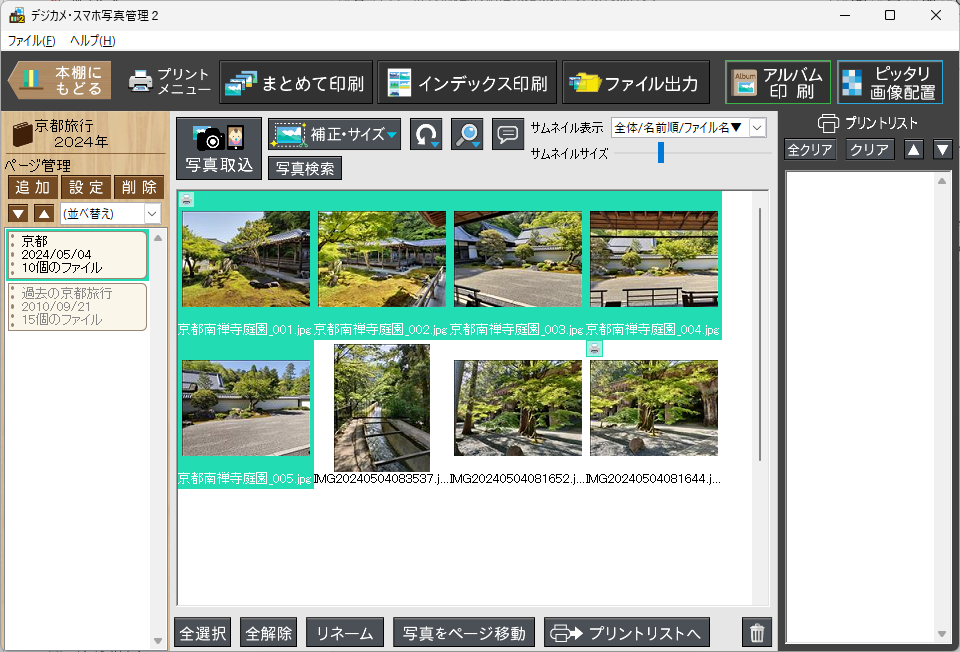写真をリネームする
写真のリネーム(名前を変更)は、写真を取り込み時、取り込んだ後、どちらでも操作することができます。
写真を取り込み時にリネームする操作手順は、「写真を取り込む→4-2.ファイル名変更」をご覧ください。
リネームの操作
写真を1枚選択して登録する時
- リネームする写真を1枚選択します。
- 「リネーム」ボタンをクリックします。
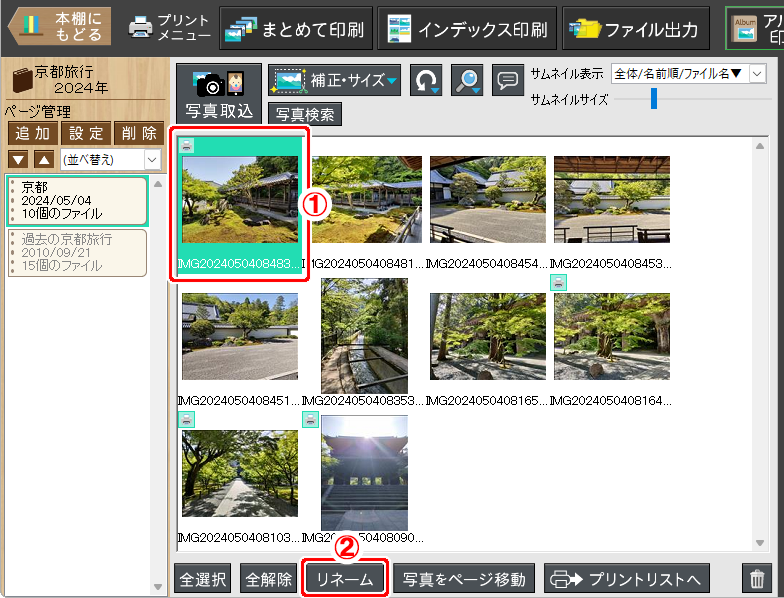
- ファイル名を入力します。
- 「実行」ボタンをクリックします。
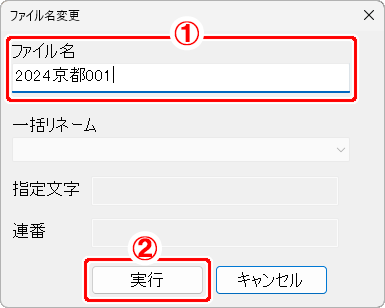
ファイル名を変更できました。
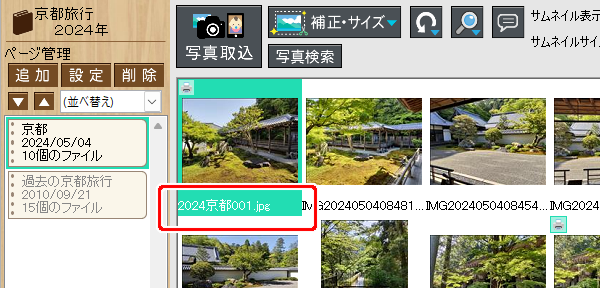
写真を複数枚選択してリネームする時
- リネームする写真を複数枚選択します。
写真を複数枚選択する時は、キーボードの[Shift]キー(連続している写真を選択)や[Ctrl]キー(1つずつ選択して追加)を押しながら選択してください。 - 「リネーム」ボタンをクリックします。
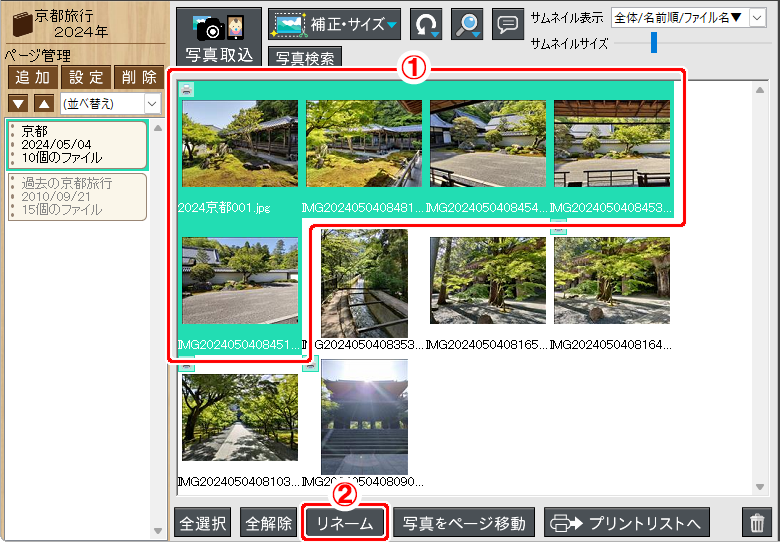
- 一括リネームする形式を選択します。(下表をご参照ください)
- ①で指定文字列を選択した場合は入力します。
- ①で連番を選択した場合は入力します。
- 「実行」ボタンをクリックします。
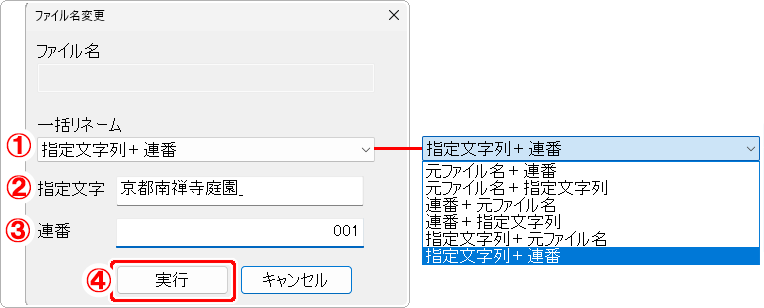
| 元ファイル名+連番 | IMG0100001 |
| 元ファイル名+指定文字列 | IMG0100京都南禅寺庭園 |
| 連番+元ファイル名 | 001_IMG0100 |
| 連番+指定文字列 | 001_京都南禅寺庭園 |
| 指定文字列+元ファイル名 | 京都南禅寺庭園_IMG0100 |
| 指定文字列+連番 | 京都南禅寺庭園_001 |
一括リネームできました。